Maven 是一个项目管理工具,可以对 Java 项目进行构建、依赖管理。
一、下载
-
浏览器搜索框输入 Maven 进行搜索,

选择官网进入,网址:https://maven.apache.org/
-
进入网站界面如下:

点击左侧的 Download ,
会进入Maven的下载选择页面。
-
可以看到现在的最新版是3.8.1,如果要下载这个版本的话,向下拉动网页到 Files 栏,选择 Binary zip archive 后边Link栏下方的蓝色字体点击,便开始下载了。

-
如果想要下载历史其它版本的话,拉动网页到最下方的 Previous Releases 栏,选择最后一句话的蓝色字体 archives 点击。

-
网页会跳转到maven的相关历史版本,

选择自己需要的下载,例如要下载 maven-3.6.2 版本,选择点击,
网页跳转后,选择 binaries/ 点击,
打开后,再选择倒数第二项的 apache-maven-3.6.2-bin.zip 点击,
便开始下载了。
二、安装配置
-
下载后是个压缩文件,
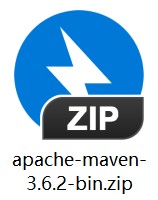
解压到安装路径,解压后如下:
-
在桌面选择 此电脑 右击,打开列表选择 属性 点击,

进入系统界面,点击左上方的 高级系统设置,
进入系统属性界面,上方选择高级,点击右下角的环境变量,
进入界面,点击下方系统变量的新建,弹出新建系统变量框,变量名填写%MAVEN_HOME%,变量值为Maven的解压存放目录,带bin目录,点击确定。
-
选中系统变量里的path变量,点击编辑,

进入编辑环境变量界面,点击右上角的新建,
新建的框里填入%MAVEN_HOME%,点击确定。
至此,Maven的环境配置好了。 -
配置好后,测试一下配置成功了没,同时按win+R键打开电脑的运行窗口,输入
cmd,按确定或回车键,
打开DOS窗口,输入mvn -v命令,按回车键,查看结果。若出现如下结果:
则说明配置成功。
三、修改本地仓库的位置
Maven下载的插件文件(jar文件)保存在默认仓库里,默认仓库(本机仓库)的位置为:C:\Users\Administrator(登录操作系统的用户名)\.m2\repository
修改本地仓库的位置就是修改maven工具的配置文件
maven的配置文件路径:自己的maven的安装路径\conf\setting.xml
操作方法如下:
- 创建一个目录(目录中不要有中文和空格)作为仓库使用
- 修改setting.xml文件,指定为自己创建的仓库路径。




<localRepository>自己创建的仓库路径</localRepository>





















 13万+
13万+











 被折叠的 条评论
为什么被折叠?
被折叠的 条评论
为什么被折叠?








